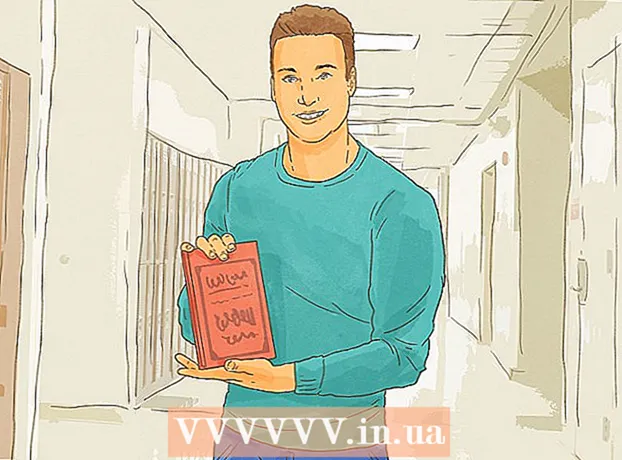Հեղինակ:
Peter Berry
Ստեղծման Ամսաթիվը:
13 Հուլիս 2021
Թարմացման Ամսաթիվը:
1 Հուլիս 2024

Բովանդակություն
Այս վիքի էջը ցույց կտա, թե ինչպես կարելի է ուղղակիորեն ներլցնել ծրագրերն ու ֆայլերը Android քարտով SD քարտ:
Քայլեր
3-ի մեթոդը ՝ Android 7.0 (Nougat)
) սովորաբար հայտնաբերվում է ծրագրի գզրոցում:
- Android 6.0-ից (Marshmallow) և ավելի ուշ, դուք կարող եք կարգավորել SD քարտը որպես ներքին պահեստի մաս: Սա աջակցում է Play Store հավելվածների ներբեռնմանը անմիջապես քարտին:
- Այս մեթոդը կներառի SD քարտի ձևաչափման (ջնջման) գործողություն:
- Դուք չեք կարողանա հանել SD քարտը և օգտագործել այն մեկ այլ սարքում (եթե քարտի բոլոր տվյալները չեն ջնջվել):

) սովորաբար հանդիպում է ծրագրի գզրոցում:- Android 6.0-ից (Marshmallow) և ավելի ուշ, դուք կարող եք կարգավորել SD քարտը որպես ներքին պահեստի մաս: Սա աջակցում է Play Store հավելվածների ներբեռնմանը անմիջապես քարտին:
- Այս մեթոդը կներառի SD քարտի ձևաչափման (ջնջման) գործողություն: Համոզվեք, որ օգտագործեք դատարկ քարտ կամ մեկ այլ պահուստավորված պահուստային քարտ:
- Դուք չեք կարողանա հանել SD քարտը և օգտագործել այն մեկ այլ սարքում (եթե քարտի բոլոր տվյալները չեն ջնջվել):

Ոլորեք ներքև և հպեք Պահեստավորում (Հիշողություն):
Ընտրեք SD քարտ: Այս տարբերակը կարող է կոչվել «Արտաքին պահեստ» կամ «SD քարտ»:

Մամուլ ⁝. Այս տարբերակը գտնվում է էկրանի վերևի աջ անկյունում:
Մամուլ Կարգավորումներ (Ընդլայնված):
Մամուլ Ձևաչափեք որպես ներքին (Ձևաչափվում է որպես ներքին հիշողություն): Այժմ դուք կտեսնեք նախազգուշացում այն մասին, որ քարտի տվյալները կջնջվեն:
Մամուլ Eնջել և ձևափոխել (Deleteնջել և ձևաչափել): Քարտը այժմ կձևավորվի որպես ներքին հիշողություն: Քարտի ձևաչափումից հետո Play Store- ից ներբեռնված ծրագրերը լռելյայն կլինեն այնտեղ:
- Որոշ ծրագրեր չեն կարող ներբեռնվել մեդիա քարտում: Նման ծրագրերը դեռ կտեղադրվեն սարքի ներքին պահեստում:
3-ի մեթոդը `Android 5.0 (Lollipop) և ավելի վաղ տարբերակները
Բացեք Android- ի ֆայլերի կառավարիչը: Դա պանակի պատկերակ է, որն ունի «Իմ ֆայլերը», «Ֆայլերի կառավարիչ» կամ «Ֆայլեր» պիտակները:
Մամուլ ☰ կամ ⁝. Այս տարբերակը գտնվում է էկրանի վերևի աջ անկյունում: Menuանկի կոճակը կտարբերվի սարքից սարքի, բայց եթե տեսնում եք ընտրացանկ ՝ «Կարգավորումներ» տարբերակով, ճիշտ ընտրություն եք կատարել:
- Եթե ավելի հին մոդելի Android- ում եք, հպեք սարքի ցանկի կոճակին:
Մամուլ Կարգավորումներ (Ընդլայնված):
Մամուլ Սահմանեք տան գրացուցակը (Սահմանել տան գրացուցակը): Այս տարբերակը գտնվում է «Ընտրիր գրացուցակները» գրացուցակում հիմնական կառավարման վահանակի վրա:
Մամուլ SD քարտ (SD քարտ). Այս տարբերակը կարող է ցուցադրել մեկ այլ անուն, օրինակ ՝ «extSdCard»:
Մամուլ Կատարած (Ավարտված է): Ներլցումներն այժմ լռելյայն պահվում են SD քարտում: գովազդ